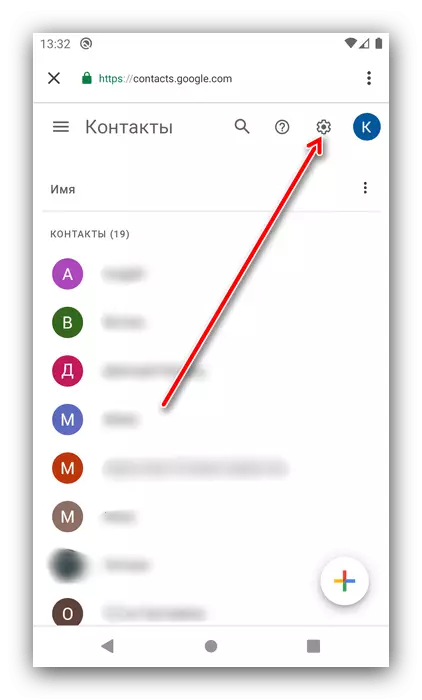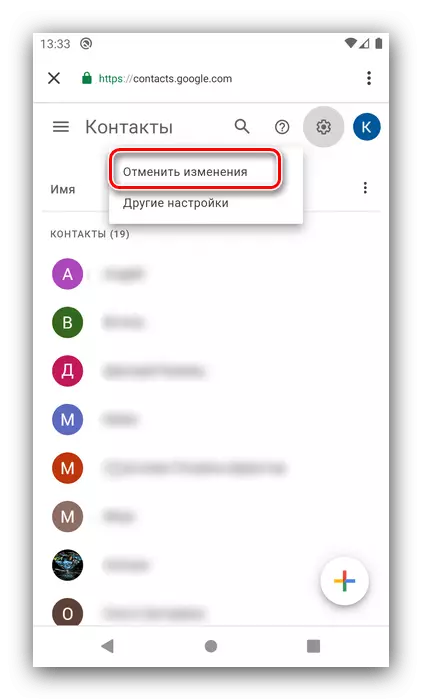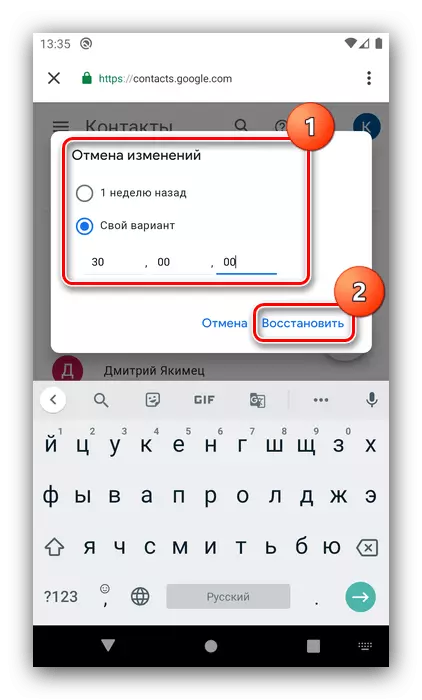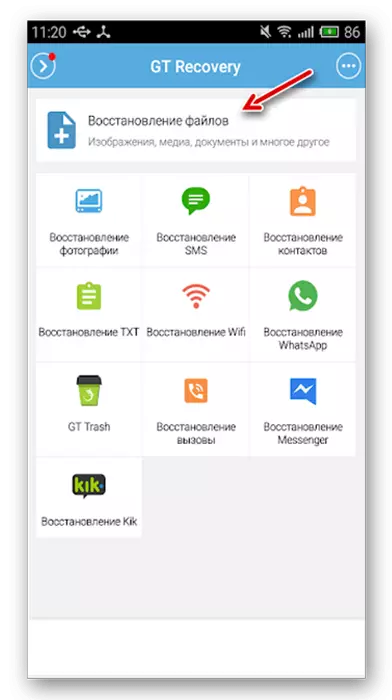שלב 1: השבת סנכרון
לפני הסרת בלתי הפיך של רשומות אנדרואיד אנדרואיד, עליך להשבית את הסנכרון עם חשבון Google שלך ואת יישומי Messenger כמו VIGER ו- WhatsApp. פרטים על הליך זה ניתן למצוא במאמר על הקישור להלן.
קרא עוד: השבת סינכרון נתונים ב- Android
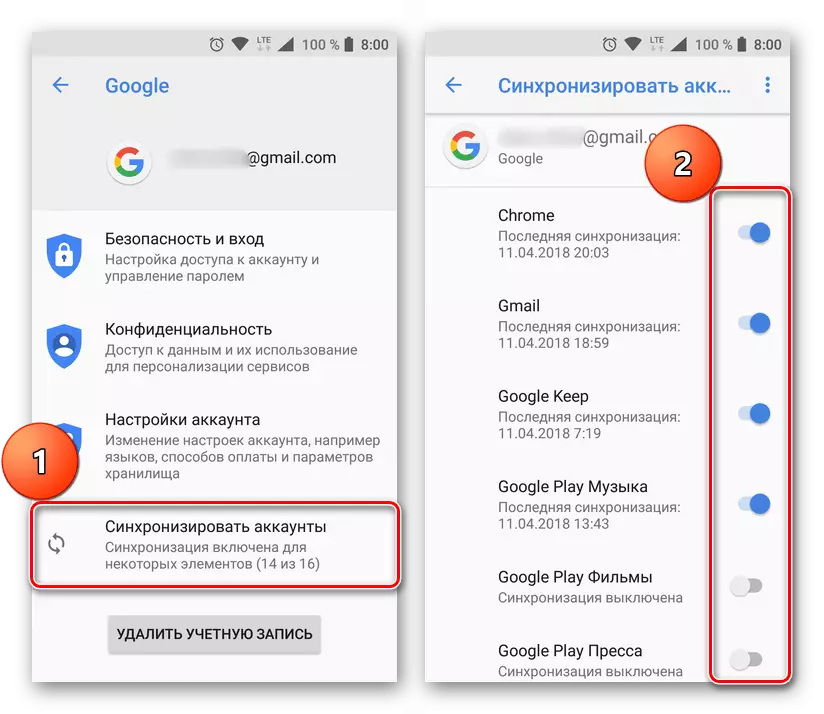
שלב 2: הסרת אנשי קשר
עכשיו אנחנו יכולים לעבור ישירות הסרת רשומות מיותרות. למטרה זו, באפשרותך להשתמש הן בספר הכתובות הרגיל, שנבנה בגרסת "נקייה" של אנדרואיד ופתרון של צד שלישי.אפשרות 1: מובנה
ניתן למחוק אנשי קשר באמצעות יישום מערכת בהתאם לאלגוריתם הבא:
- פתח את המוצר הרצוי מהתפריט הראשי.
- מצא את הרשומות הנדרשות ברשימה, ולאחר מכן בחר כל ברז ארוך, ולאחר מכן השתמש בלחצן ההסרה בסרגל הכלים.
- אשר את הפעולה.
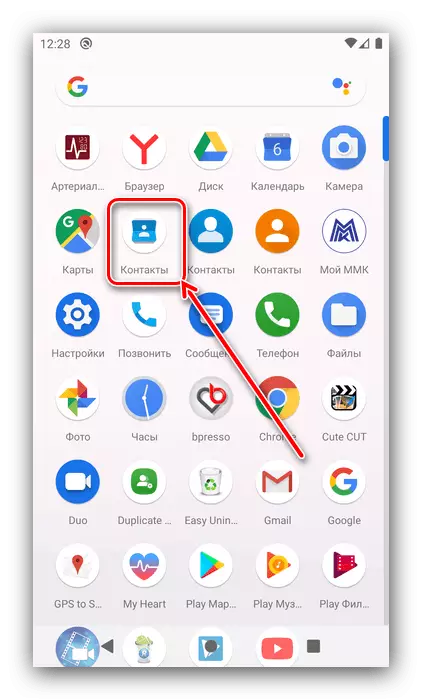

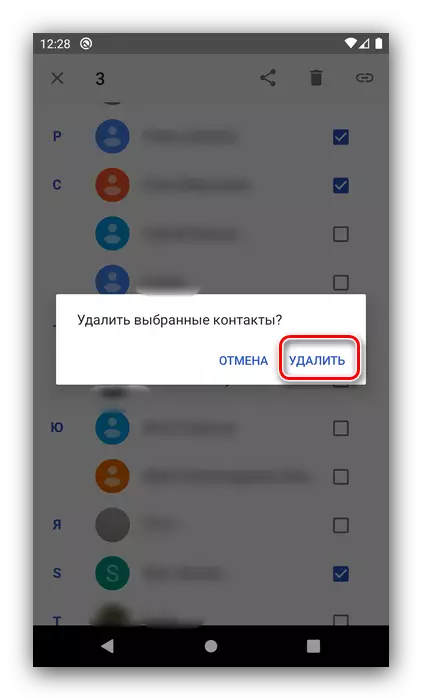
מוכן - אנשי קשר מיותרות יימחקו מזיכרון הטלפון.
אפשרות 2: טלפון אמיתי
אם מסיבה כלשהי אתה לא מתאים לתוכנית המניה, אתה יכול להתקין תוכנות צד שלישי - לדוגמה, פתרון הטלפון האמיתי המשולב.
הורד טלפון אמיתי משוק Google Play
- פתח את חייגן ולאחר מכן הקש על הכרטיסייה אנשי הקשר.
- לאחר מכן, לחץ על שלוש נקודות בימין התחתון ובחר "מחק אנשי קשר".
- כדי להדגיש את המיקום, הקש על הכיכר ליד שמו. למרות שמצים כל מיותר, לחץ על "מחק".
- לאחר מכן, לחץ על "כן".
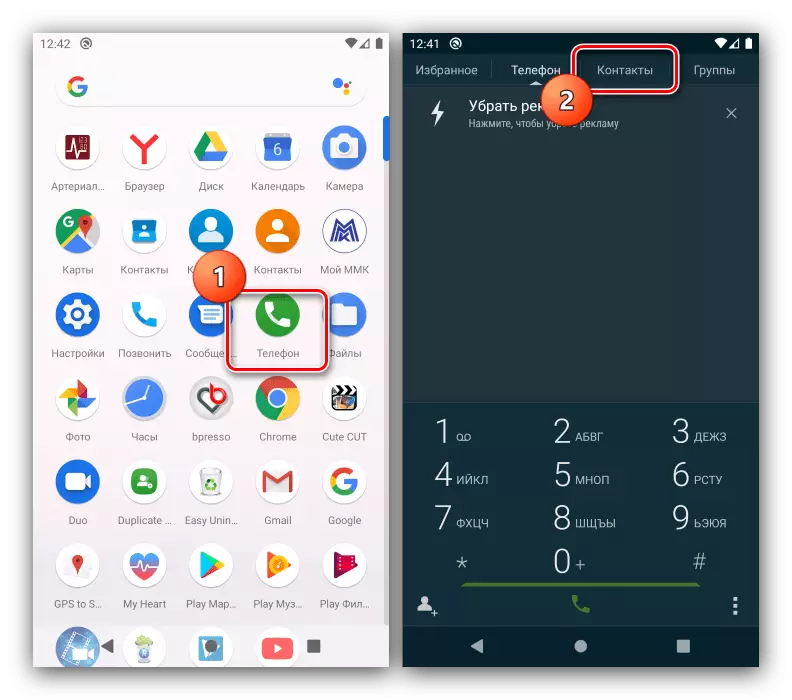
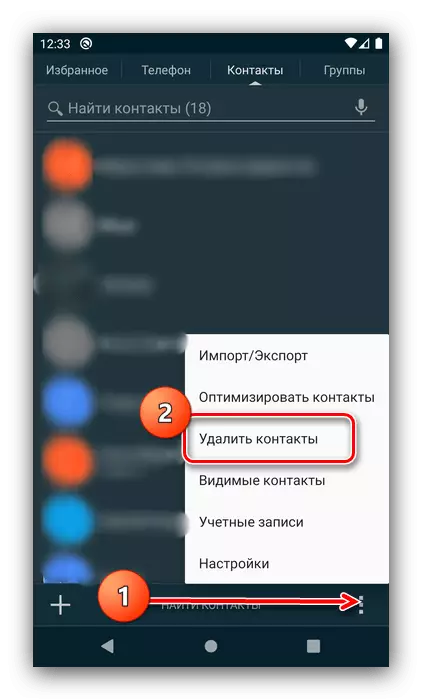
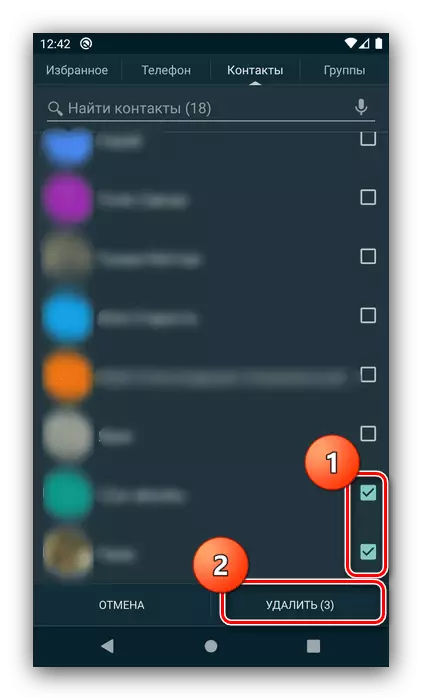
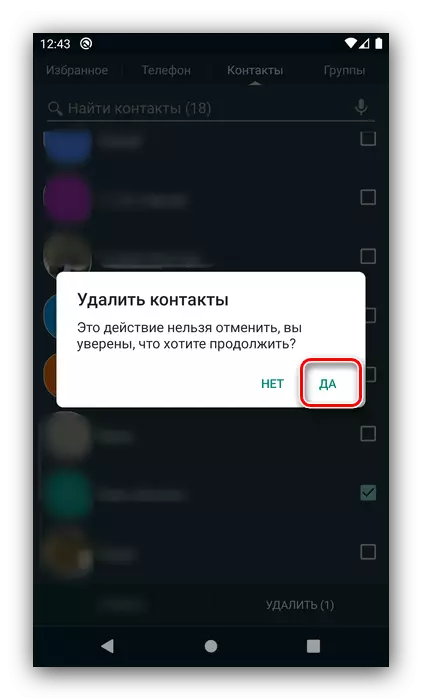
התהליך הוא פשוט, ולכן לא צריך להיות שום בעיות עם זה.
עדיין מופיעים
במקרים מסוימים, הפעולות המתוארות לעיל עשויה להיות יעילה. הגורם העיקרי לבעיה אינו בדרך כלל סינכרון מושבת, ולכן תחילה לבדוק את ביצוע השלב הראשון.
אם הכל נעשה כראוי, מקור הכישלון עשוי להיות ערכים שנותרו בחשבון Google שלך. הם יכולים להיות מוסרים ללא קושי רב, הפעולות הן כדלקמן:
- פתח את "הגדרות" של הטלפון.
- גלול ברשימה ל- Google וללכת אליו.
- הבא, לחץ על "ניהול Google" - "התחל".
- פתח את הכרטיסייה "הגדרות גישה" והקש על אפשרות אנשי הקשר.
- הדף הנדרש ייפתח באמצעות הדפדפן, לכן בחר את הרצוי אם הוא אינו מוקצה לברירת המחדל.
- הדגשת רשומות עם ברז ארוך, ולאחר מכן השתמש בשלוש נקודות בחלק העליון של הרשימה. לאחר תפריט ההקשר מופיע, בחר "מחק", ולאחר מכן לחץ לחיצה מחדש על אותו לחצן.
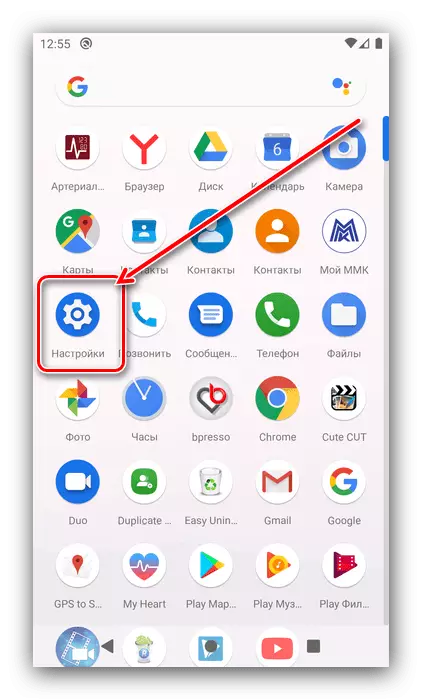
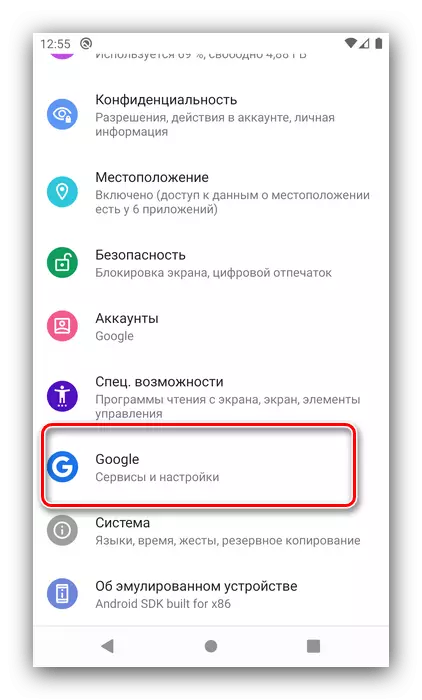
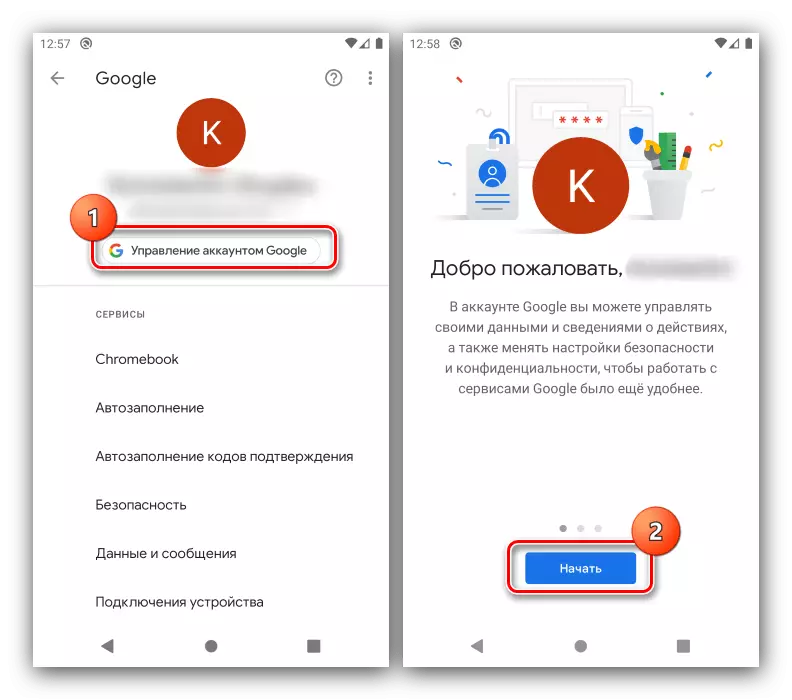
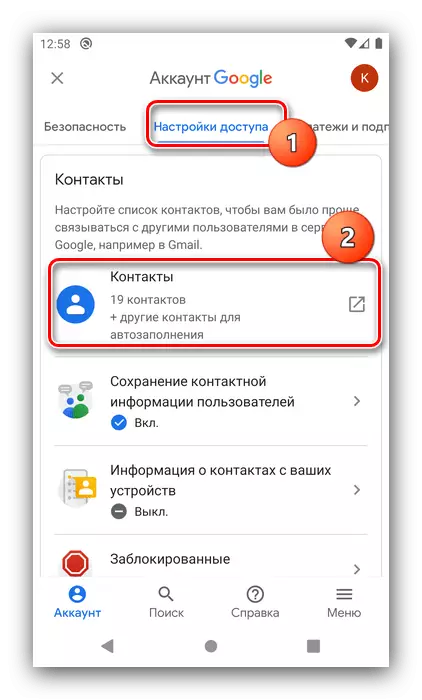
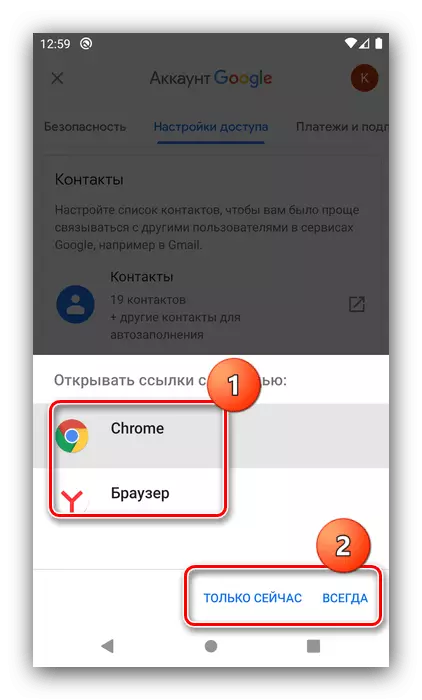
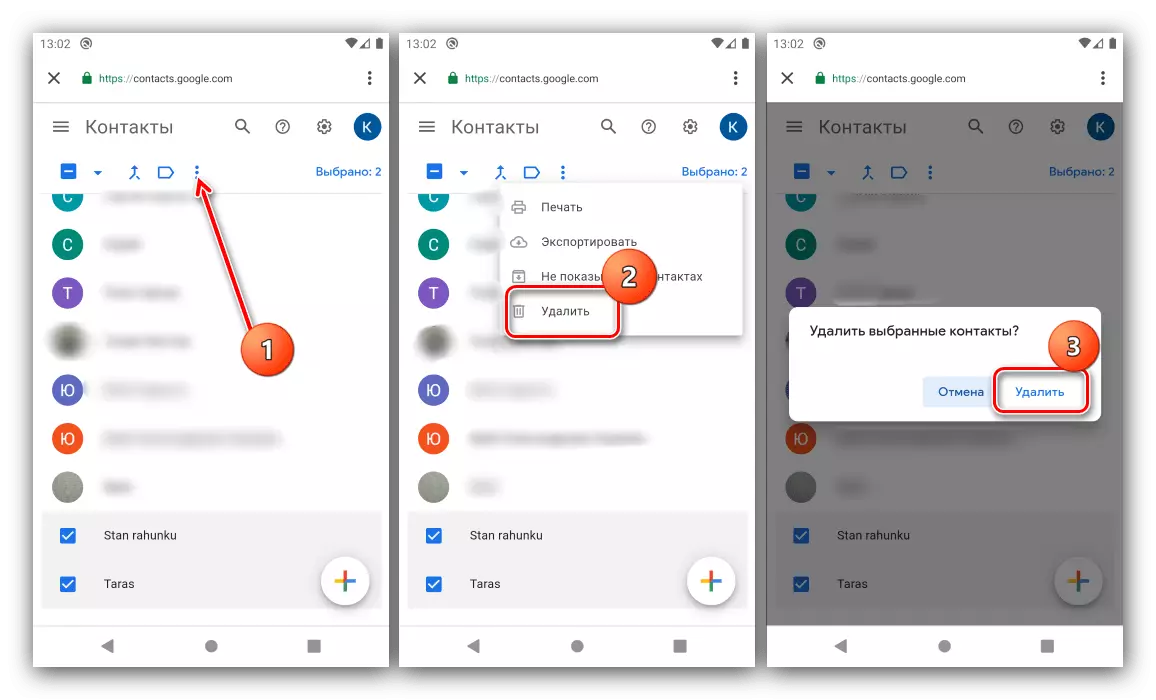
עכשיו, עם synchronizes הבאים, אנשי קשר מרוחקים לא יופיעו עוד.
כיצד לשחזר רשומות שנמחקו באופן אקראי
אם הסרת בטעות איש קשר חשוב, ובאותו זמן נכים סינכרון, לא הכל אבוד - יש דרך לשחזר.
- חזור על הפעולה של השיטה הקודמת, אך בשלב 6, השתמש בלחצן עם סמל ההילוכים.
- לחץ על "ביטול שינויים".
- כעת בחר את המרווח הזמני, עד 30 יום, ולאחר מכן הקש על "שחזור" והמתן עד שהנתונים חוזרים.
- אם אנשי הקשר הוסרו לפני יותר מחודש, האפשרות היחידה הזמינה היא לשחזר קבצים בהתאם לאחת ההוראות מהמאמר המתאים.
קרא עוד: שחזר קבצים מרוחקים ב- Android